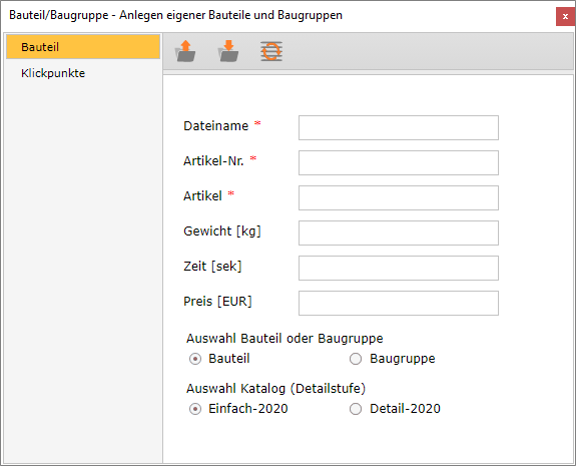Beschreibung der Funktion
Eigene Bauteile und Baugruppen, die in der Version 2021 erstellt wurden, können in die aktuelle Version übernommen werden.
Dazu müssen die entsprechenden Zeichnungen in die neue Struktur überführt werden.
Das gelingt durch Laden und Speichern eines Bauteils/Baugruppe und anschließendes Generieren der Artikelliste.
Die Bauteile und Baugruppen stehen dann in der Artikelliste zur Verfügung und können so in anderen Zeichnungen verwendet werden.
Alternativ können durch den Aufruf einer Funktion mehrere Bauteile/Baugruppen auf einmal übernommen werden:
- Abhängig von der Darstellungsart der Bauteile, speichern Sie die entsprechenden SketchUp-Zeichnungen im Ordner ..\sc2022\sc_systems\Anwender\
- COMPONENTS = Einfach
- COMPONENTS-C = Einfach-2020
- COMPONENTS-2020 = Detail-2020
Falls ein Ordner nicht vorhanden ist, erstellen Sie den Ordner mit dem Namen wie oben beschrieben.
Ab der Version 22 werden alle Bauteile und Baugruppen als SketchUp-Zeichnung (*.skp-Datei) im Ordner ..\sc2022\sc_systems\Anwender gespeichert.
- Wählen Sie im Menü Erweiterungen > eC-scaffmax > Anwenderbauteile aktualisieren (Katalog).
Die aktuelle Zeichnung wird geschlossen, bestätigen Sie ggf., dass die aktuelle Zeichnung gespeichert werden soll oder nicht.
Alle Bauteile/Baugruppen aus den Unterordnern des Ordners ..\sc2022\sc_systems\Anwender werden nacheinander geöffnet und neu gespeichert.
- Die Bauteile/Baugruppen stehen in der Artikelliste unter dem Gerüstsystem Anwender zur Verfügung und können so in anderen Zeichnungen verwendet werden.
Voraussetzungen
- Eigene Bauteile/Baugruppen stehen als SketchUp-Zeichnung (*.skp-Datei) zur Verfügung.
In scaffmax 2021 wurden die eigenen Bauteile im Ordner ..\sc2021\sc_systems\user\userparts\parts und die eigenen Baugruppen im Ordner ..\sc2021\sc_systems\user\userparts\module gespeichert.
Schritte
- Klicken Sie in der Programmleiste auf Erweiterte Funktionen.
Der Dialog scaffmax Funktionen wird angezeigt.
- Doppelklicken Sie die Zeile Bauteil.
Der Dialog Bauteil/Baugruppe - Anlegen eigener Bauteile und Baugruppen wird angezeigt.
- Klicken Sie das Symbol ↑ Laden Bauteil/gruppe.
Der Dialog Öffnen wird angezeigt.
- Navigieren Sie zu dem entsprechenden Ordner und Doppelklicken Sie die gewünschte SketchUp-Zeichnung (*.skp-Datei).
Das Bauteil/Baugruppe wird angezeigt.
Ggf. werden auch die Daten im Dialog Bauteil/Baugruppe - Anlegen eigener Bauteile und Baugruppen angezeigt.
- Geben Sie einen Dateinamen, Artikel-Nr. und Artikel (=Bezeichnung) ein.
- Geben Sie optional das Gewicht (Kg), Zeit (Sekunden) und Preis (Euro) ein.
- Klicken Sie die entsprechenden Optionen Bauteil/gruppe. und Einfach-2020/Detail-2020.
Weitere Informationen siehe Eigenes Bauteil erstellen.
- Klicken Sie das Symbol ↓ Speichern Bauteil/gruppe.
Das Bauteil/Baugruppe wird als SketchUp-Zeichnung im Ordner ..\sc2022\sc_systems\Anwender\COMPONENTS-C\sc_Dateiname gespeichert.
- Klicken Sie das Symbol Ø Artikelliste generieren.
Der Dialog scaffmax Infos/Fehler wird angezeigt.
- Klicken Sie Ja.
Die Artikelliste wird neu generiert, damit das neue Bauteil in der Artikelliste unter dem Gerüstsystem Anwender zur Verfügung steht.
Die Zeichnung mit dem Bauteil wird geschlossen und eine neue, leere Zeichnung wird geöffnet.
- Fügen Sie dem Bauteil noch Klickpunkte hinzu oder schließen Sie den Dialog Bauteil/Baugruppe - Anlegen eigener Bauteile und Baugruppen.
Klickpunkte können auch später noch hinzugefügt werden.
Ergebnis
Sie haben ein eigenes Bauteil aus einer älteren Version übernommen. Das Bauteil steht in der Artikelliste zur Verfügung und kann so in anderen Zeichnungen verwendet werden.